Como usar a Microsoft .Ferramenta de reparo da estrutura da rede (e por quê)

- 1959
- 15
- Spencer Emard
A Microsoft .A estrutura da rede ajuda os desenvolvedores a criar aplicativos para dispositivos Windows. A estrutura também é necessária para executar muitos aplicativos no Windows. O .A instalação da estrutura da rede pode ser corrompida e fazer com que alguns programas falhem.
.Os erros da estrutura da rede também podem impedir que seu computador instale as atualizações do Windows e de obter mais recentes .Versões da estrutura da rede. A Microsoft possui uma ferramenta de solução de problemas dedicada que diagnostica e repara o .Instalação da estrutura da rede. Vamos mostrar como usar esta ferramenta em seu computador.
Índice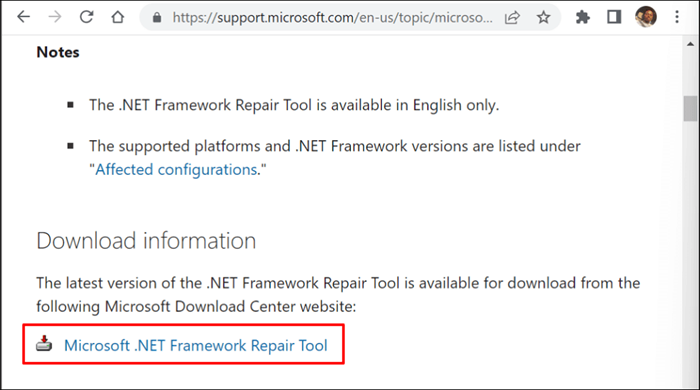
- Clique duas vezes no NetfxRepairTool.arquivo exe, verifique se eu li e aceito a caixa de termos de licença e selecione Next.
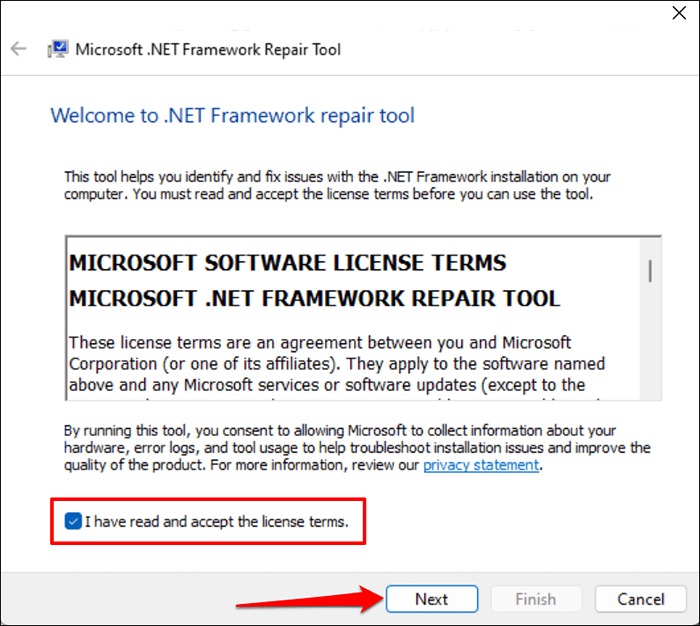
Espere enquanto a Microsoft .Ferramenta de reparo da estrutura da rede verifica seu computador quanto a problemas de instalação.
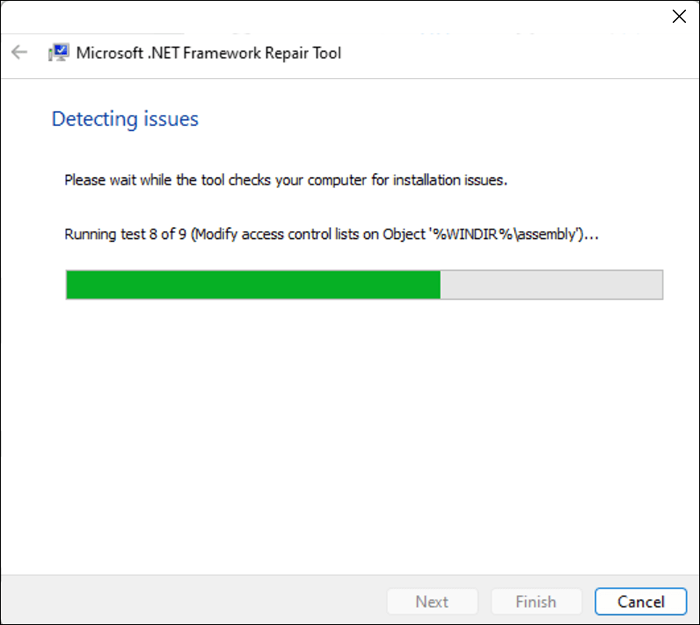
- Se a ferramenta detectar algum problema, recomendará possíveis opções de solução de problemas. Selecione o próximo para aplicar as alterações sugeridas.
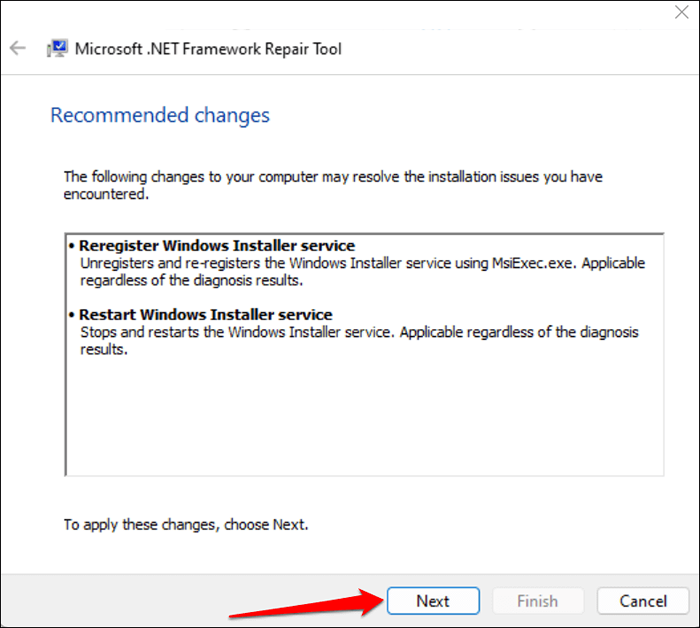
Mantenha a caixa de diálogo aberta e execute novamente o processo de aplicação ou sistema afetado.
- Se a Microsoft .Ferramenta de reparo da estrutura da rede corrigida o problema, selecione acabar para fechar a ferramenta. Caso contrário, selecione o próximo para tentar explorar mais correções de solução de problemas.
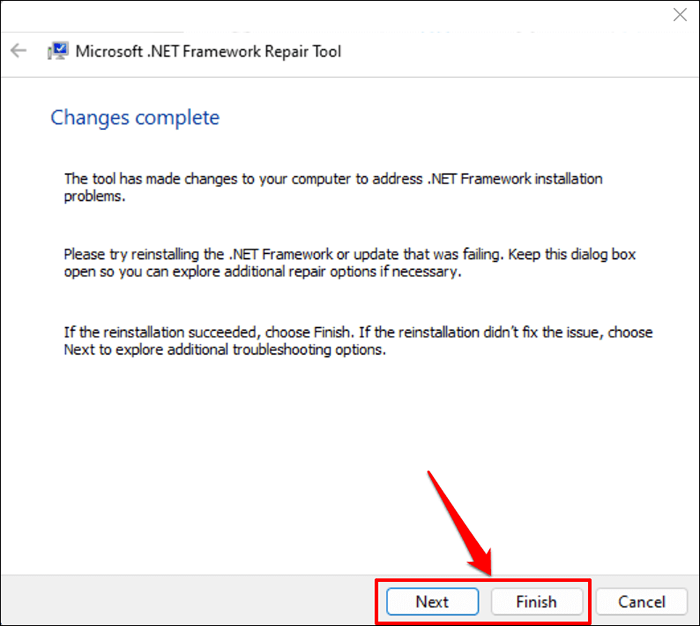
Reinstale a Microsoft .Estrutura líquida
Embora a Microsoft pré-instale o .Estrutura net no Windows, alguns aplicativos não funcionam se o seu computador não tiver um específico .Versão da estrutura da rede.
Se a Microsoft .A ferramenta de reparo da estrutura da rede recomenda reinstalar o .Net Framework, instale a versão mais recente compatível com o seu computador. Mas se um programa não começar devido a um ausente .Versão da estrutura da rede, instale a versão necessária para o aplicativo.
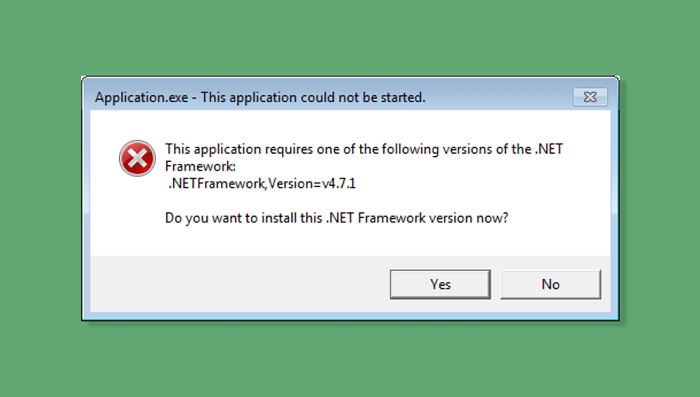
Desinstale a Microsoft .Estrutura líquida
- Pressione a tecla Windows, digite PowerShell na barra de pesquisa e selecione Run ISE como administrador.
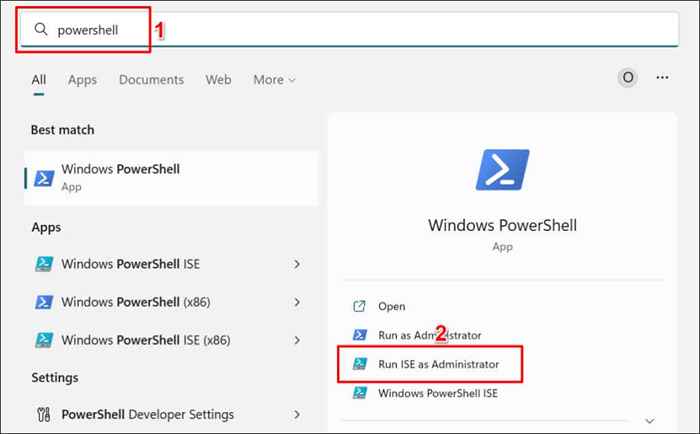
- Cole o comando abaixo no Console PowerShell e pressione Enter.
Get -Package -Name “Microsoft .Net Framework*”| Desinstalar pacote
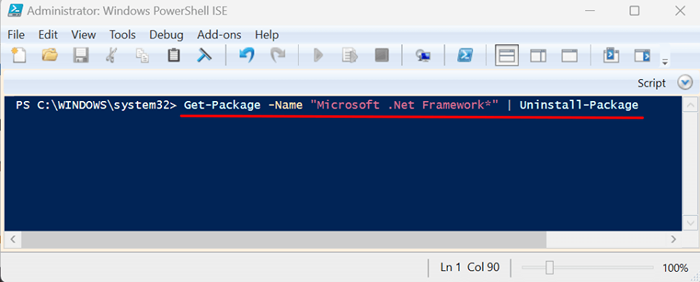
- Você pode obter um aviso para baixar e instalar um pacote "NUGET". Selecione sim e siga o prompt.
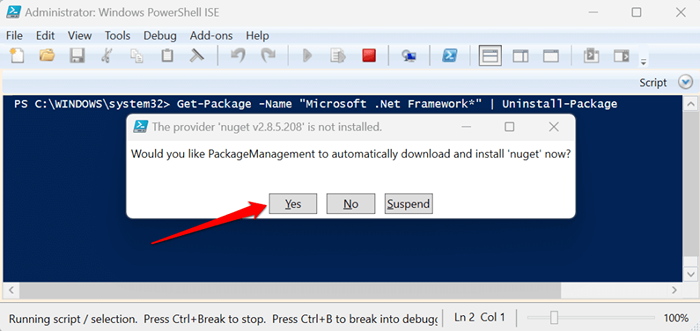
Reinstale a Microsoft .Estrutura líquida
.Estrutura líquida 4.8.1 é a versão mais recente da estrutura e é pré-instalada em dispositivos Windows 11. Isto (.Estrutura líquida 4.8.1) Suporta as seguintes versões do Windows 10:
- Windows 10 de outubro de 2018 Atualização (versão 1809)
- Windows 10 de abril de 2018 Atualização (versão 1803)
- Atualização do Windows 10 Fall Creators (versão 1709)
- Atualização do Windows 10 Creators (versão 1703)
- Atualização de aniversário do Windows 10 (versão 1607)
- Windows Server 2019
- Servidor Windows, versão 1809
- Servidor Windows, versão 1803
- Windows Server 2016
O .Estrutura líquida 4.8.1 não funciona no Windows 10 versão 1507 e versão 1511. Vá para Configurações> Sistema> prestes a verificar qual versão do Windows 10 você tem.
Se o seu PC não suportar .Estrutura líquida 4.8.1, atualize seu sistema operacional ou instale uma versão mais antiga da estrutura.
- Visite a .Página de download da estrutura da rede no site da Microsoft e expanda a seção suspensa versões suportadas. Selecione os .Versão da estrutura da rede que você deseja instalar no seu computador.
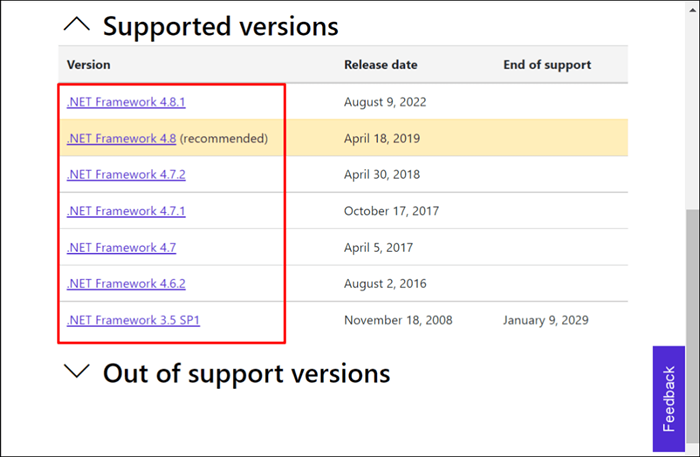
- Role até a seção "Tempo de execução" e selecione Download .Tempo de execução da estrutura net para baixar o instalador da web.
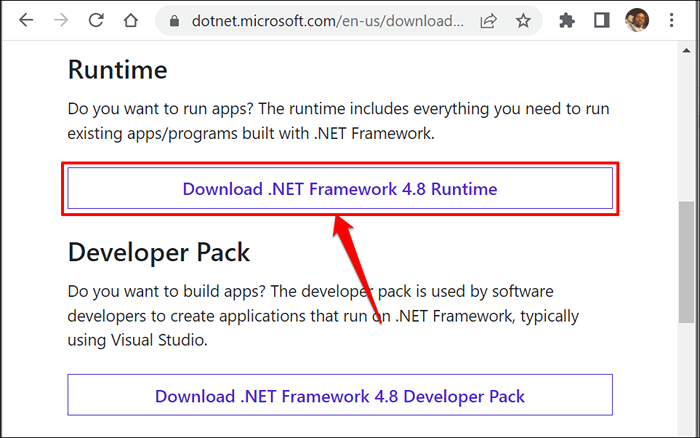
Execute o instalador, siga o prompt de instalação e reinicie seu computador. Reativar o .Estrutura líquida em seu dispositivo se o problema persistir.
Reativado .Windows da estrutura da rede
Você pode consertar manualmente .Erros de estrutura da rede desligando o recurso e ligando -o novamente.
- Abra o painel de controle e selecione programas (ou programas e recursos).
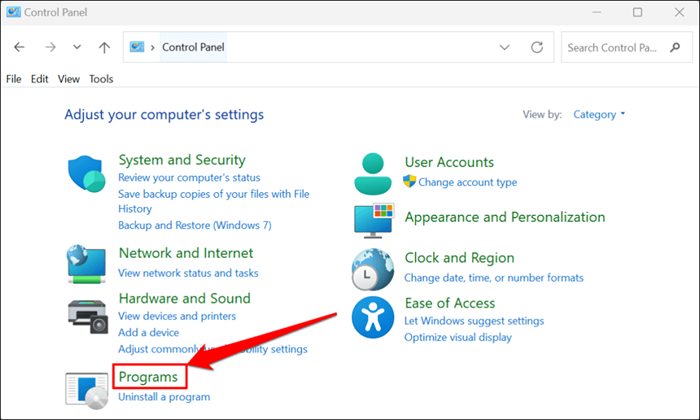
- Selecione ativar os recursos do Windows ligados ou desativados.
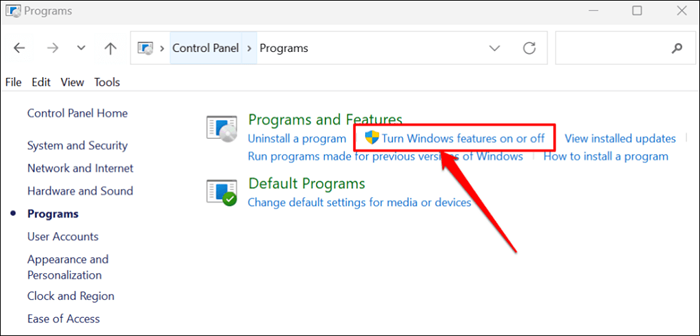
- Desmarcar as caixas ao lado de tudo .Versões da estrutura da rede na lista e selecione OK.
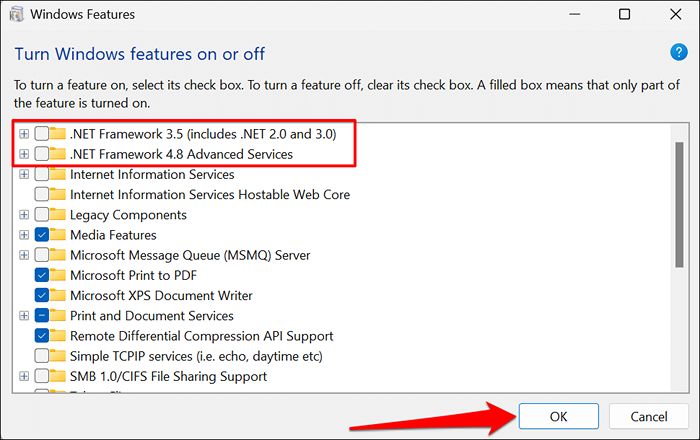
- Selecione Reiniciar agora para reiniciar seu computador.
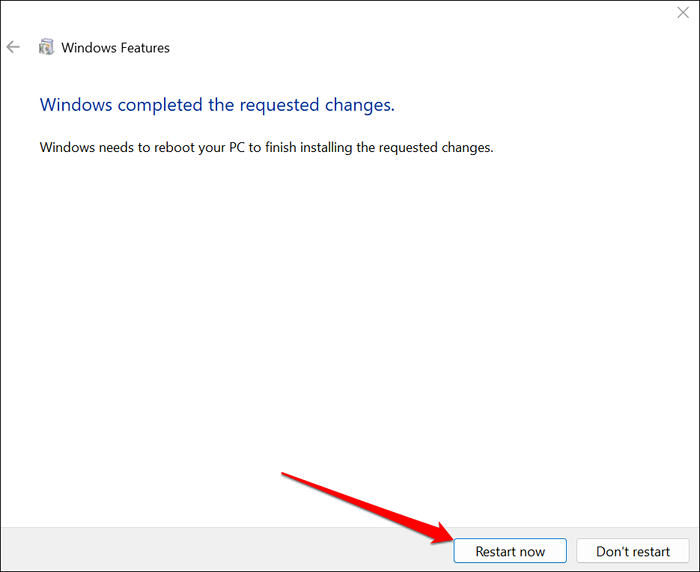
- Abra o painel de controle e verifique a caixa ao lado do .Estruturas de rede que você desligou mais cedo. Selecione OK para prosseguir.
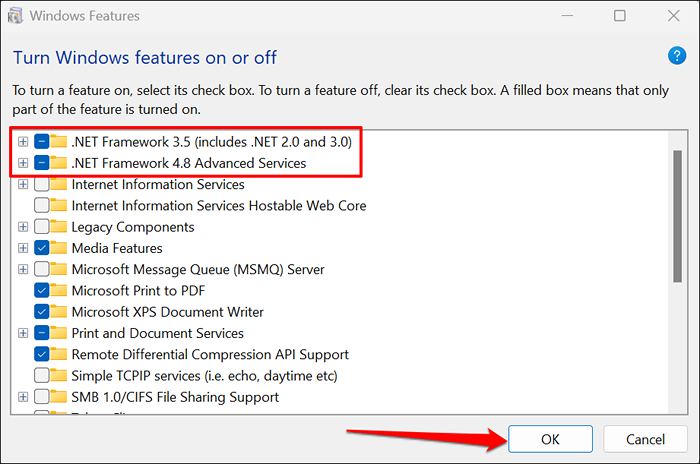
- Você pode obter um aviso para baixar arquivos do Windows Update para concluir o .Configuração da estrutura da rede. Conecte seu computador à Internet e selecione Deixe o Windows atualizar baixar os arquivos para você.
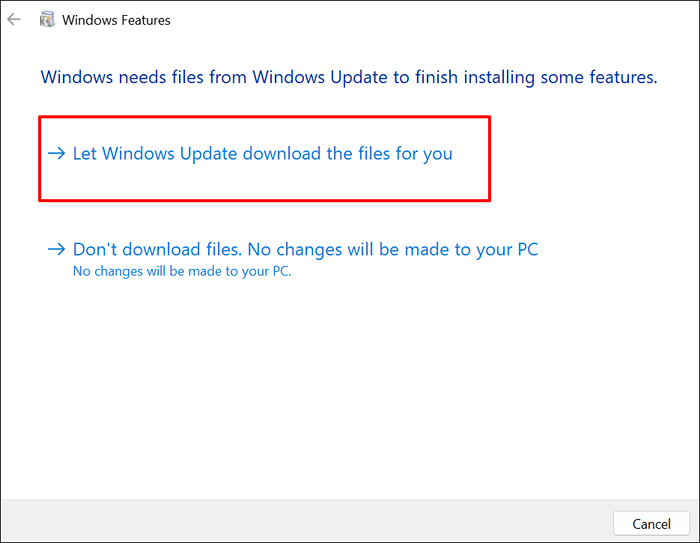
Painel de controle baixará os arquivos necessários para configurar o .Estrutura da rede em seu computador. O processo de download leva cerca de 10 a 25 minutos, dependendo da velocidade da sua Internet e .Versão da estrutura da rede (s).
- Selecione Reiniciar agora para reiniciar seu computador e preencher o processo de configuração.
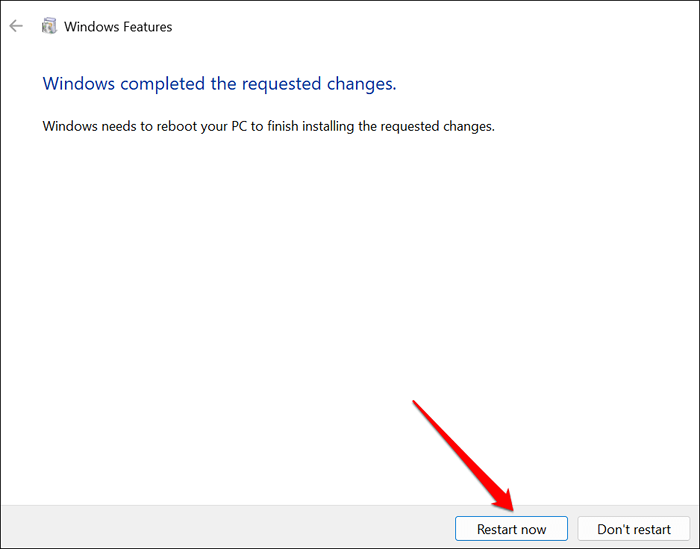
Execute o verificador de arquivo do sistema
O utilitário System File Checker (SFC) pode corrigir corrupção .Instalação da estrutura da rede no Windows. Execute uma varredura SFC se a Microsoft .A ferramenta de reparo da estrutura da rede não encontra ou corrija nenhum problema.
Conecte seu PC a uma rede Wi-Fi ou Ethernet e siga as etapas abaixo.
- Digite CMD na barra de pesquisa do Windows e execute o aplicativo de comando como administrador.
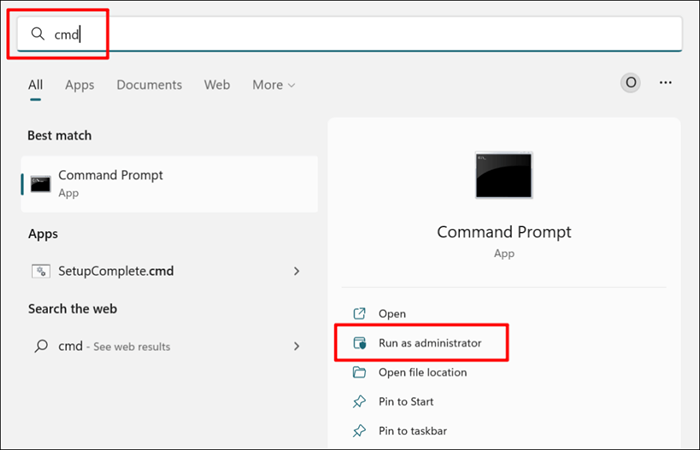
- Tipo ou pasta.exe /online /limpeza-imagem /RestaureHealth no console e pressione Enter.
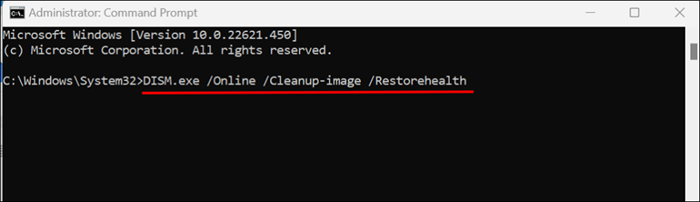
- Em seguida, cole SFC /Scannow no console e pressione Enter.
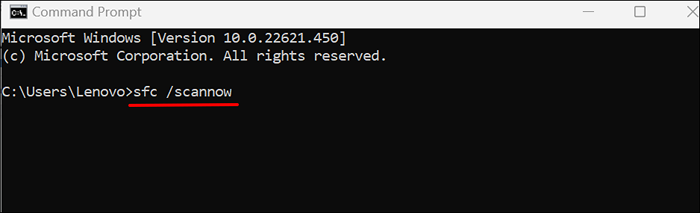
Pegar .Estrutura líquida corrigida
O utilitário de disco de verificação (chkdsk) é outra ferramenta que diagnostica e corrige a corrupção do arquivo no Windows. Aprenda a corrigir erros do sistema de arquivos com o Utilitário de Disco de Verificação.
Se um aplicativo continuar a travar após reparar o .Net Framework, entre em contato com a Microsoft Suporte ou relate o problema ao desenvolvedor de aplicativos.
- « As equipes da Microsoft não abrem no seu computador? 9 correções para tentar
- 4 maneiras de aparar o vídeo no Windows »

